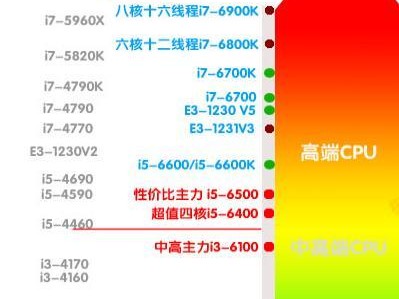当我们使用电脑时,如果发现喇叭没有声音,可能会感到困惑和不便。但是不要担心,通常情况下,这个问题可以通过调整电脑喇叭的设置来解决。本文将详细介绍解决电脑喇叭没有声音的设置步骤,帮助您解决这个问题。
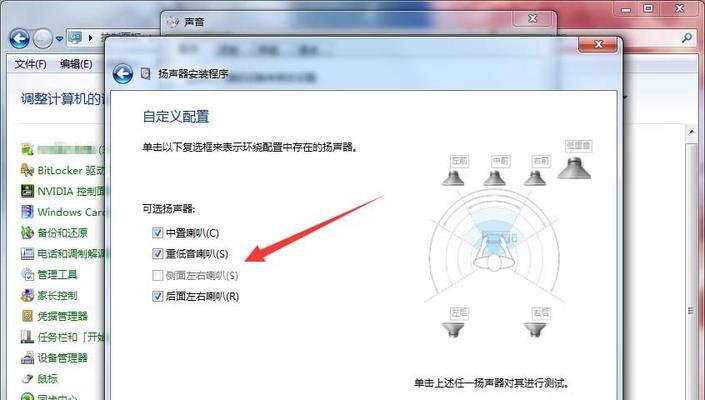
一、检查音量设置
在开始调整电脑喇叭之前,首先需要检查音量设置。单击任务栏上的音量图标,在弹出的调节音量窗口中确认音量是否被静音或调至最低。
二、检查喇叭连接
确保电脑喇叭与电脑正确连接。请检查插头是否插入正确的音频插孔,并确保插头与插孔相匹配。如果连接不正确,将无法获得声音输出。
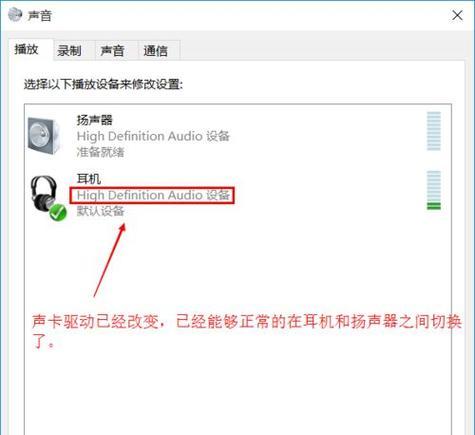
三、检查喇叭电源
某些电脑喇叭需要外部电源供应。请确保电源线正确连接,开关处于打开状态,并确认电源是否正常工作。
四、检查声卡驱动程序
声卡驱动程序是连接电脑和喇叭的桥梁。打开设备管理器,展开“声音、视频和游戏控制器”选项,确保声卡驱动程序没有感叹号或问号标记。如果有标记,说明驱动程序可能需要更新或重新安装。
五、调整默认播放设备
在控制面板中打开“声音”选项,切换到“播放”标签。在可用的设备列表中,右键单击正确的喇叭设备并选择“设置为默认设备”。然后单击“应用”和“确定”按钮。

六、检查应用程序音量设置
某些应用程序具有独立的音量设置。打开相应应用程序,查找音量设置选项,并确保音量调整到适当的水平。
七、禁用静音模式
有时候电脑可能会自动进入静音模式,导致喇叭无声。请检查电脑键盘上的静音键是否被按下,或者在系统设置中查找静音模式选项并禁用它。
八、更新操作系统
一些声音问题可能是由于操作系统的错误引起的。确保您的操作系统已更新到最新版本。在开始菜单中搜索“Windows更新”,并按照提示更新您的操作系统。
九、检查音频线路
如果您的电脑喇叭仍然没有声音,可以尝试更换音频线路。有时候线路损坏或接触不良会导致无声音问题。
十、重启电脑
有时候重启电脑可以解决一些临时的故障。尝试重新启动电脑,看看喇叭是否能够恢复正常工作。
十一、运行故障排除工具
一些操作系统提供了内置的故障排除工具,可以帮助您自动识别和解决音频问题。打开控制面板,搜索故障排除,选择“查找和修复音频播放问题”并按照提示操作。
十二、咨询专业技术人员
如果您尝试了以上所有步骤仍然无法解决问题,可能是硬件故障引起的。这时候建议咨询专业技术人员,以获取更专业的帮助和修复。
十三、注意操作细节
在调整电脑喇叭设置过程中,请注意操作细节。确保不要将音量调得过高,以免损坏喇叭或对听力造成伤害。同时,遵循每个步骤的指示并小心操作。
十四、保持系统更新
为了避免一些已知的音频问题,定期检查并安装最新的驱动程序和操作系统更新。这将有助于保持您的电脑喇叭正常工作。
十五、
通过检查音量设置、喇叭连接、喇叭电源、声卡驱动程序、默认播放设备、应用程序音量设置,禁用静音模式,更新操作系统,检查音频线路,重启电脑,运行故障排除工具,咨询专业技术人员,并注意操作细节和保持系统更新,我们可以解决电脑喇叭没有声音的问题,享受到高品质的音频体验。